De Realtek 8812AU is een draadloze chipset die dat kannetwerkverbindingen in AC (5 GHz) en mindere 2 GHz-verbindingen verwerken. De chipset is het meest opvallend in gebruik in de Netgear A6100 USB WiFi-adapter. Standaard werkt deze draadloze chipset niet op Linux via open-source stuurprogramma's in de kernel. Het biedt wel ondersteuning voor Ubuntu Linux, omdat er niet-vrije stuurprogramma's zijn die het besturingssysteem tijdens het eerste installatieproces zal instellen. Afgezien van de ondersteuning van Ubuntu voor de A6100, bieden andere Linux-distributies vrijwel geen ondersteuning.
Omdat er geen erg goede ondersteuning is voor deNetgear A6100 USB WiFi-adapter standaard op Linux, gebruikers die de Realtek 8812AU WiFi-kaart op Linux willen gebruiken, moeten de stuurprogramma's handmatig in hun eigen Linux-kernel installeren. Gezien hoe moeilijk het kan zijn om stuurprogramma's op Linux te installeren, laten we u een eenvoudig, stapsgewijs proces zien hoe u dit kunt inschakelen.
Opmerking: deze instructies werken met alle USB WiFi-apparaten die de Realtek 8812AU-chipset gebruiken.
Stel de bouwomgeving in
Het Realtek 8812AU WiFi-stuurprogramma voor Linux vereist dat het wordt gebouwd op basis van broncode. Dus voordat u het stuurprogramma downloadt, moet u de benodigde build-time softwarepakketten installeren.
Voor het installeren van de build-time pakketten op Linux is de terminal vereist. Druk op om een terminalvenster te openen Ctrl + Alt + T of Ctrl + Shift + T op het toetsenbord. Als u vervolgens toegang hebt tot de opdrachtregel, volgt u de installatie-instructies die overeenkomen met uw Linux-distributie hieronder.
Ubuntu
Klik op "Software & Updates" en selecteer "Extra stuurprogramma's". Vanaf daar kunt u de WiFi-stuurprogramma's voor dit apparaat eenvoudig installeren, zonder dat u de code vanaf de bron hoeft op te bouwen.
Debian
sudo apt-get install build-essential git dkms -y
Arch Linux
sudo pacman -S dkms base-devel
Fedora
sudo dnf install dkms kernel-devel kernel-headers git sudo dnf groupinstall "Development Tools"
OpenSUSE
sudo zypper in -t pattern devel_C_C++ devel_kernel sudo zypper install dkms git
Download de stuurprogrammabestanden
De 8812AU-stuurprogrammabestanden van Realtek staan op internet, gehost via GitHub. Om de stuurprogrammabestanden te krijgen die nodig zijn om WiFi-kaarten met de Realtek 8812AU-chipset op Linux te laten werken, gebruikt u de git kloon commando hieronder.

git clone https://github.com/gnab/rtl8812au.git /usr/src/8812au-4.2.2/
Laat de bestanden downloaden naar de map “/usr/src/8812au-4.2.2/”. Ze moeten naar deze map gaan, anders werkt het stuurprogramma, eenmaal geïnstalleerd, niet met DKMS. Nadat alles is gedownload, gebruikt u de CD opdracht om uw terminalsessie naar de map '/usr/src/8812au-4.2.2/' te verplaatsen.
cd /usr/src/8812au-4.2.2/
Voor het bouwen van stuurprogramma's en het installeren ervan op Linux zijn rootrechten vereist. Gebruik root om privileges te verkrijgen bij uw huidige gebruiker sudo -s commando, omdat het de opdrachtregel shell in de huidige werkmap houdt, maar overschakelt naar root voor de gebruiker.
sudo -s
De ... gebruiken cp commando, kopieer het meegeleverde stuurprogrammabestand "8812au.ko" naar de modulemap van de Linux-kernel die u momenteel uitvoert. Om dit gemakkelijk te maken, hebben we de toegevoegd $ uname -r commando. Het zal de kernelinformatie automatisch detecteren.
cp 8812au.ko /lib/modules/$(uname -r)/kernel/drivers/net/
Zodra het stuurprogrammabestand zich op de juiste locatie bevindt, voert u de depmod commando.
depmod
Rennen depmod duurt enkele seconden en er mag geen uitvoer in de terminal worden afgedrukt. Als het klaar is, is de terminal weer bruikbaar.
Op dit punt moet het USB-stuurprogramma zijn ingeschakeldactief en u hoeft niet verder te gaan als u geen DMKS nodig heeft. Houd er echter rekening mee dat het overslaan van de DKMS-stappen betekent dat het stuurprogramma na elke kernel-update handmatig opnieuw moet worden geïnstalleerd.
DKMS-installatie
DKMS (Dynamic Kernel Module Support) is eenframework voor de Linux-kernel waarmee Linux-kernelmodules van derden (zoals dit WiFi-stuurprogramma) automatisch opnieuw kunnen worden geïnstalleerd telkens wanneer de Linux-kernel een nieuwe update ontvangt.
Het is een uitstekend idee om dit stuurprogramma in DKMS in te stellen, en het kost veel moeite om uw Netgear AC1600 USB-apparaat of een ander WiFi USB-apparaat te installeren met behulp van de Realtek 8812AU-chipset.
Om de DMKS-installatie te starten, voegt u de 8812au-module toe aan het DKMS-systeem met de dkms toevoegen commando.
dkms add -m 8812au -v 4.2.2
Na het toevoegen van de module met de toevoegen commando, het is tijd om het in de Linux kernel in te bouwen. Bouwen via DKMS gebeurt met de dkms bouwen commando.
dkms build -m 8812au -v 4.2.2
Het bouwen hoeft niet lang te duren, omdat de module al op het systeem is geïnstalleerd. Als u tijdens de build fouten in de terminal tegenkomt, start u uw Linux-pc opnieuw op en probeert u de dkms bouwen commando opnieuw, en alles zou goed moeten werken.
Wanneer de module is gebouwd met dkms, u kunt het installeren met dkms.
sudo dkms install -m 8812au -v 4.2.2
Gebruik alle DMKS-spullen uit de weg echo opdracht hieronder om ervoor te zorgen dat het stuurprogramma automatisch wordt geladen tijdens het opstarten.
echo 8812au | sudo tee -a /etc/modules
Ervan uitgaande dat u alle stappen correct hebt gevolgd, zou uw Realtek 8812AU WiFI-kaart perfect moeten werken op Linux!

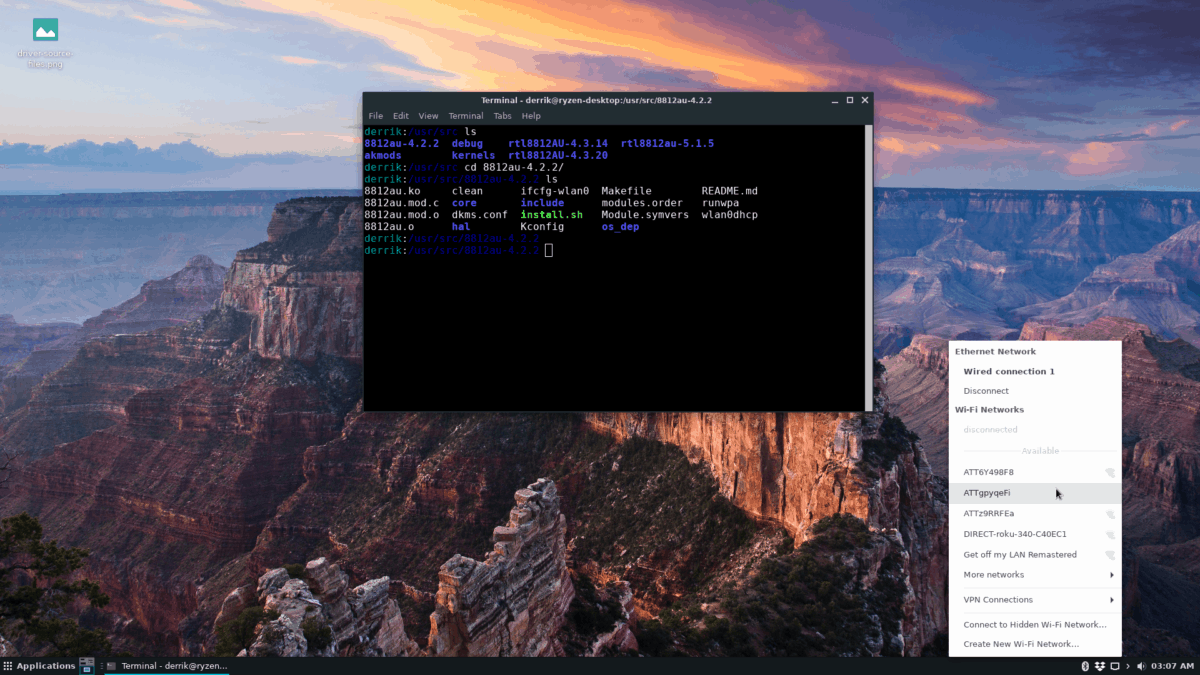












Comments